如何使用CAD绘制电脑
如何使用CAD绘制电脑
CAD是工业建筑、汽车设计等领域常用的绘图软件,能够绘制各类图形,满足我们的设计需求。今天小编将为大家介绍其中的“电脑”的绘制方法,一起来看看吧。
步骤如下:
1. 首先,我们打开银河娱乐CAD软件,界面如下所示。现在我们要制作一个矩形。
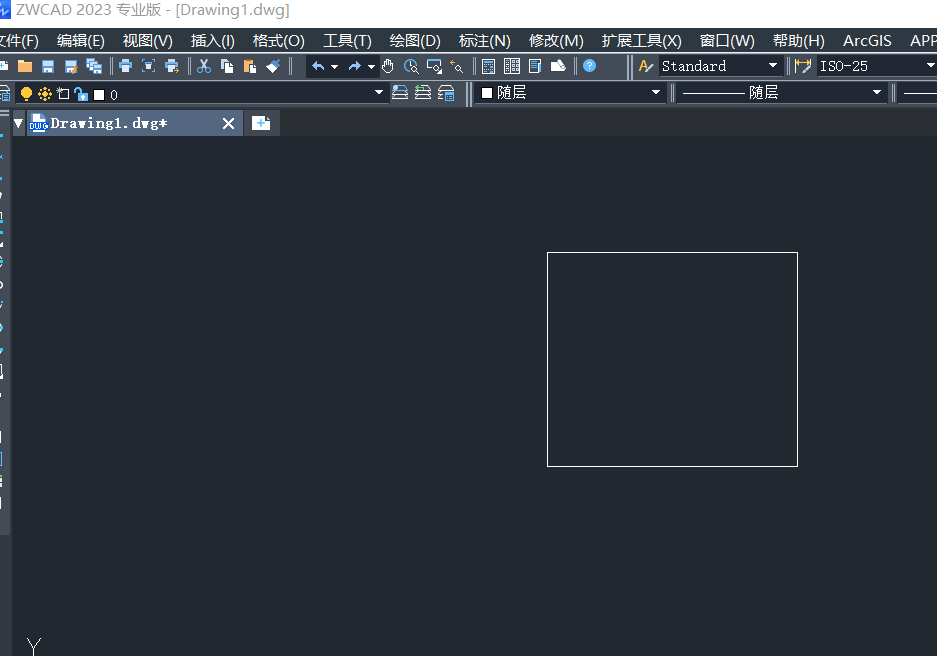
2. 使用直角命令,在矩形的边的中点和矩形中心之间画一条直线,如下图所示。
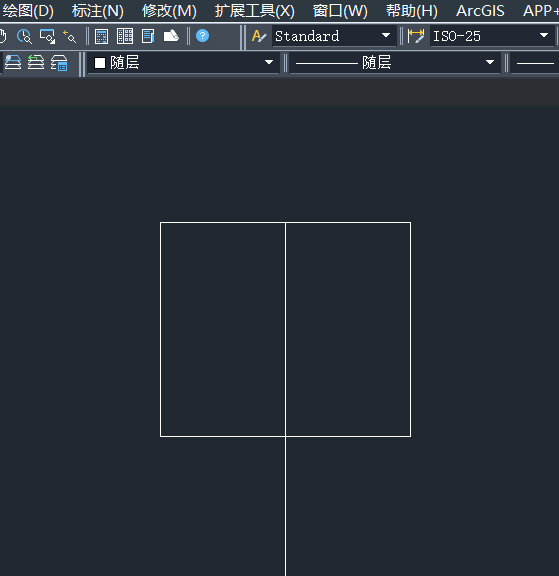
3. 在矩形下方绘制一个直角梯形,以刚才画的直线为一条直角边。如果有多余的线段,可以使用修剪工具进行修剪。效果图如下所示。
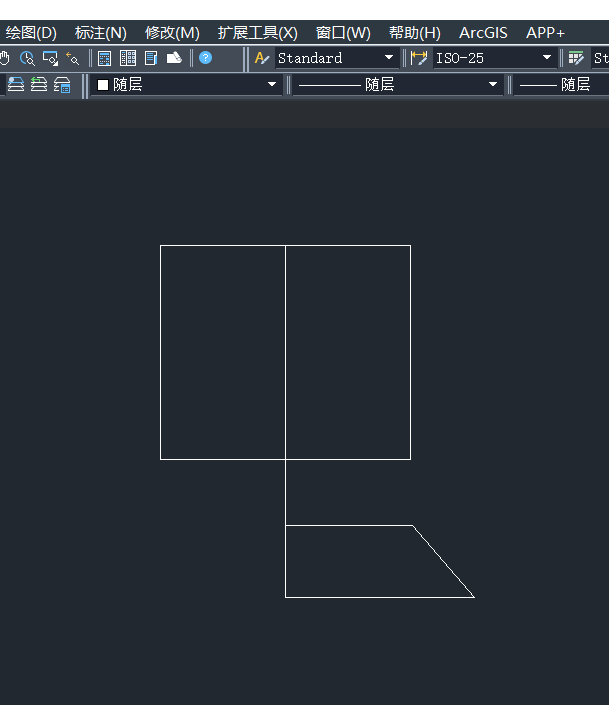
4. 在命令栏输入【MIRROR】,选择刚才制作的梯形进行镜像操作,得到如下效果图。
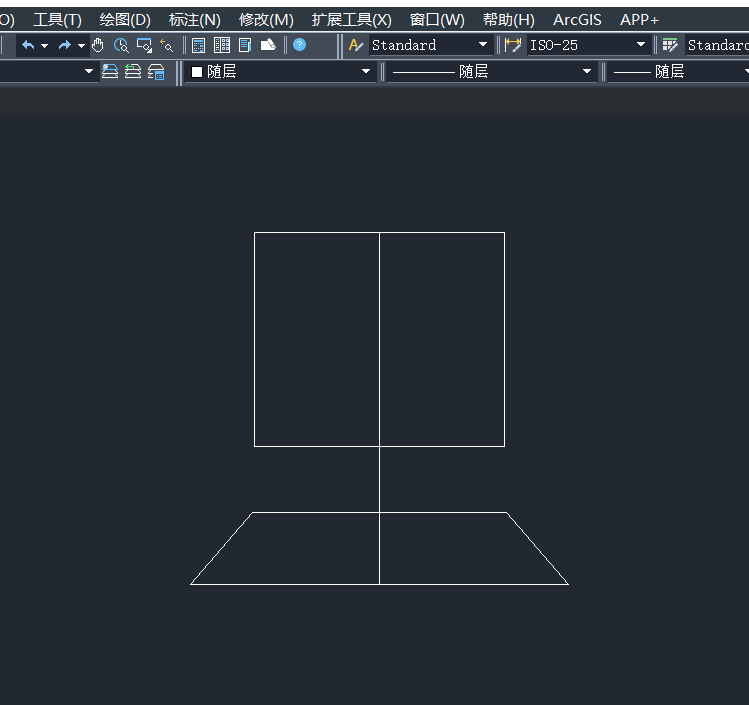
5. 修剪多余线段,只保留一个矩形和一个梯形,如下图所示,这就是我们绘制的显示器和键盘。
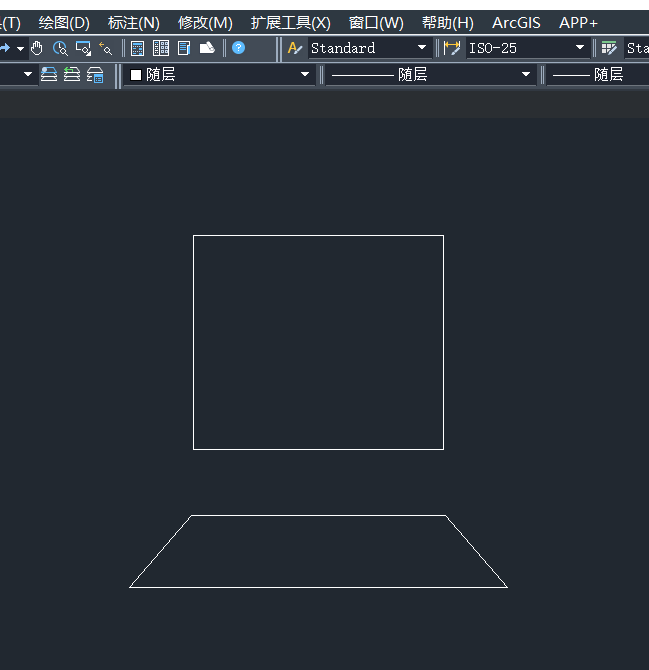
6. 在电脑旁边绘制一个圆形,并添加两条平行线穿过圆形,如下图所示。
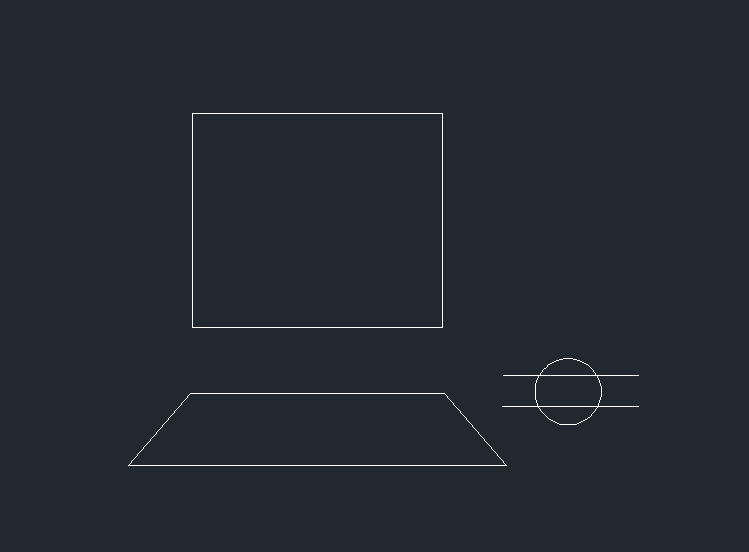
7. 使用修剪工具删除多余线段,得到如下效果图,这就是我们需要的路由器。
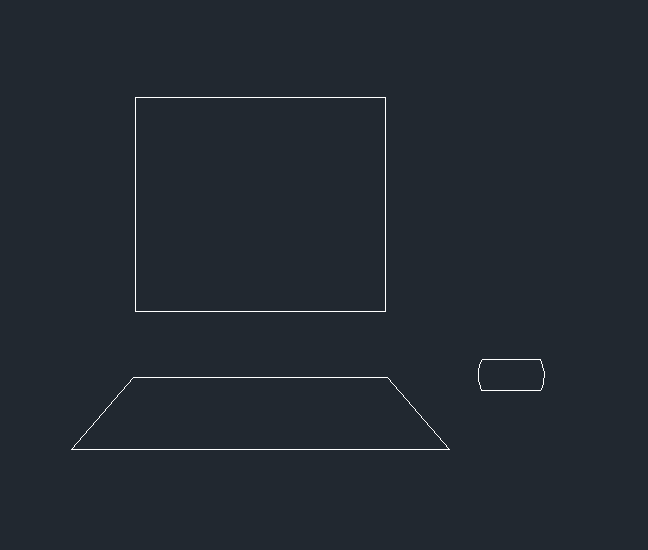
8. 在命令行输入"CO",选择整个图形进行复制,绘制多个图形,并使用直线命令将它们连接起来,得到如下效果图,"多阵列"的电脑绘制完成!
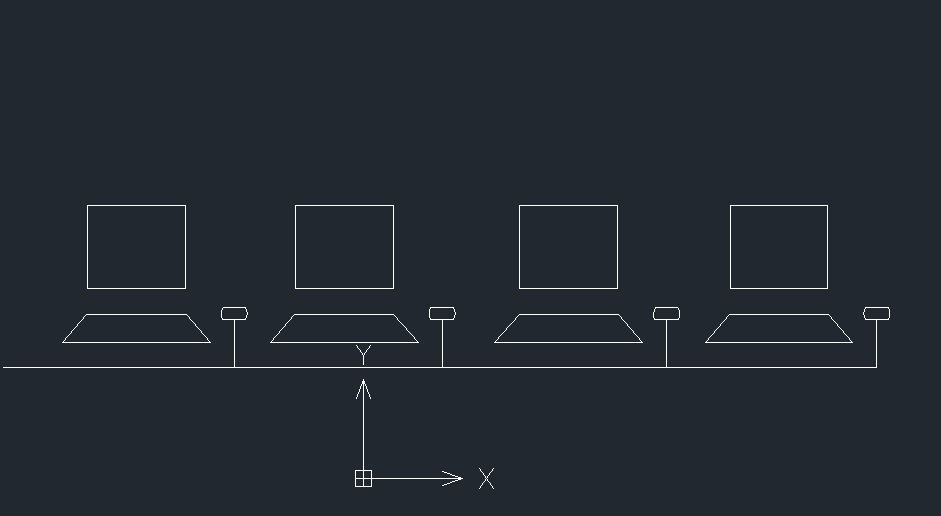
以上就是本篇文章的全部内容了,希望对您有所帮助。
推荐阅读:正版CAD
推荐阅读:CAD画一个咖啡杯


























